Bagaimana cara menghapus baris tersembunyi di excel?
Terkadang saat mengerjakan data Excel, pengguna menyembunyikan beberapa baris dan kolom yang tidak ingin mereka lihat, dan kemudian setelah menyiapkan data, menghapus beberapa baris dan kolom tersembunyi dalam data adalah tugas yang membosankan.
Untuk mengatasinya, Excel memiliki fungsi bawaan untuk menemukan dan menghapus baris dan kolom tersembunyi sekaligus. Berikut beberapa langkah cepat dan mudah untuk menghapus semua baris atau kolom tersembunyi di Excel.
Hapus semua baris atau kolom tersembunyi di Excel menggunakan Inspect Document
- Pertama, klik pada tab “File”.
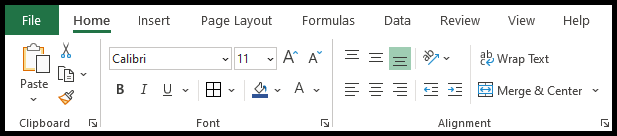
- Setelah itu, klik “Info” di menu konteks, lalu klik “Periksa Masalah” dan kemudian “Periksa Dokumen”.
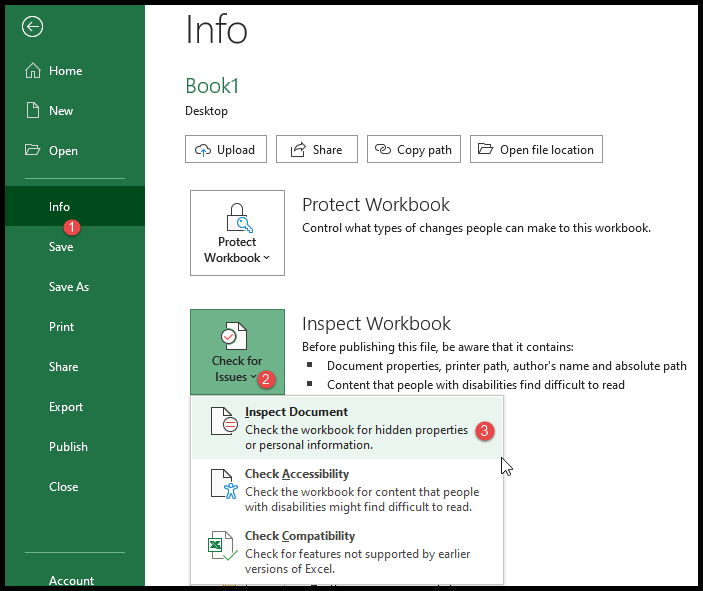
- Setelah Anda mengklik “Periksa Dokumen”, Excel membuka menu “Pemeriksa Dokumen”.
- Sekarang Anda hanya perlu mengklik tombol “Periksa”.
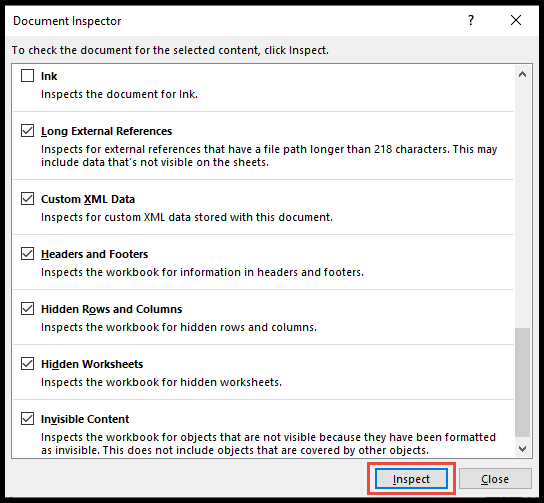
- Terakhir, klik “Hapus Semua” di pilihan “Baris dan Kolom Tersembunyi”.
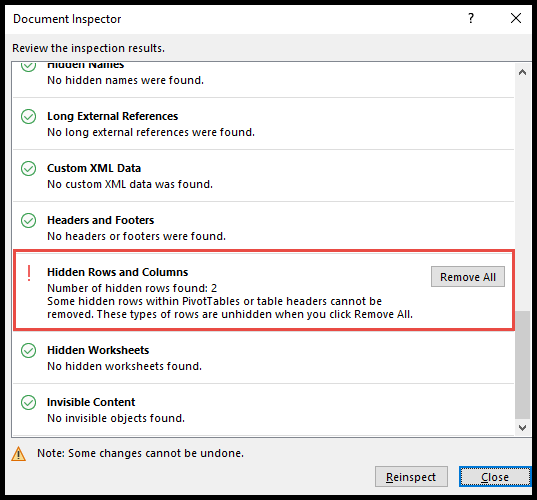
- Pada titik ini, semua baris atau kolom tersembunyi di Excel telah dihapus.
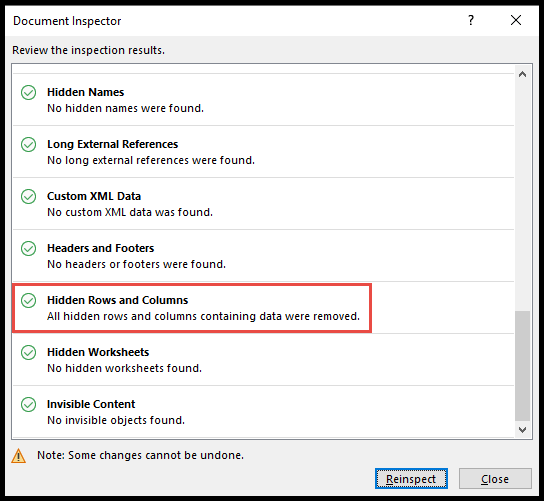
Hapus semua baris atau kolom tersembunyi menggunakan VBA
Dalam dua kode berikut, Anda dapat menghapus baris dan kolom dari rentang bekas yang disembunyikan.
Sub delete_hidden_columns() Dim ws As Worksheet Dim iCol As Integer Set ws = ActiveSheet iCol = ws.UsedRange.Columns(ws.UsedRange.Columns.Count).Column For i = iCol To 1 Step -1 If Columns(i).Hidden = True Then Columns(i).EntireColumn.Delete Next End Sub '------------------------------------------------- Sub delete_hidden_rows() Dim ws As Worksheet Dim iRow As Integer Set ws = ActiveSheet iRow = ws.UsedRange.Columns(ws.UsedRange.Rows.Count).Row For i = iRow To 1 Step -1 If Rows(i).Hidden = True Then Rows(i).EntireRow.Delete Next End Sub